Google Drive هي منصة تخزين سحابي شائعة يختارها الكثيرون لتخزين ملفاتهم لسهولة الوصول إليها في أي وقت. في بعض الأحيان نحتاج إلى نسخ مجلدات بأكملها وإنشاء نسخ في مواقع أخرى. للأسف ، لا يوفر Google Drive مباشرة وظيفة لنسخ المجلدات بالكامل ، لأن Google تريد تجنب المحتوى المكرر الكثير في Google Drive لتوفير مساحة التخزين. لإتمام هذه المهمة ، سأقدم طريقتين شائعتين أدناه لمساعدتك على نسخ المجلدات بسهولة في Google Drive.
الطريقة 1: نسخ مجلدات Google باستخدام أداة RiceDrive
RiceDrive هي أداة إدارة سحابية متعددة عبر خدمات التخزين السحابي. تتيح للمستخدمين إدارة عدة حسابات تخزين سحابية على لوحة معلومات واحدة ، ونقل الملفات ومزامنتها والنسخ الاحتياطي لها بين هذه الحسابات بسلاسة. تدعم خدمات التخزين السحابي الرئيسية في السوق ، مثل Google Drive و Mega و OneDrive و Dropbox وأكثر من 30 خدمة أخرى. فيما يلي سنقدم كيفية نسخ المجلدات بسهولة وسرعة في Google Drive باستخدام RiceDrive.
-
افتح المتصفح الخاص بك وتفضل بزيارة الموقع الرسمي لـ RiceDrive (www.RiceDrive.com).
-
استخدم عنوان بريدك الإلكتروني لتسجيل الدخول إلى RiceDrive ، لا توجد حاجة للتسجيل. في صفحة تسجيل الدخول ، أدخل عنوان بريدك الإلكتروني وقبل رمز التحقق لتسجيل الدخول.

-
في الواجهة الرئيسية لـ RiceDrive ، سترى خيار "ربط التخزين" على اليسار. انقر فوقه ، وابحث عن Google Drive وحدده في الصفحة.
-
أضف Google Drive إلى RiceDrive. بعد تحديد Google Drive ، انقر فوق زر Connect على اليمين واتبع التعليمات لمنح RiceDrive إمكانية الوصول إلى Google Drive الخاص بك.

-
انقر فوق خيار "النقل والتنزيل" على اليسار للدخول إلى واجهة إنشاء مهمة. في هذه الواجهة ، يمكنك إنشاء مهمة نسخ.
-
في "المصدر" الخاص بالمهمة ، حدد مجلد المصدر الذي تريد نسخه ، وفي "الهدف" حدد المكان الذي تريد تخزين مجلد المصدر فيه. بعد اكتمال الاختيار ، انقر فوق زر "Start up" لإنشاء المهمة وتنفيذها.
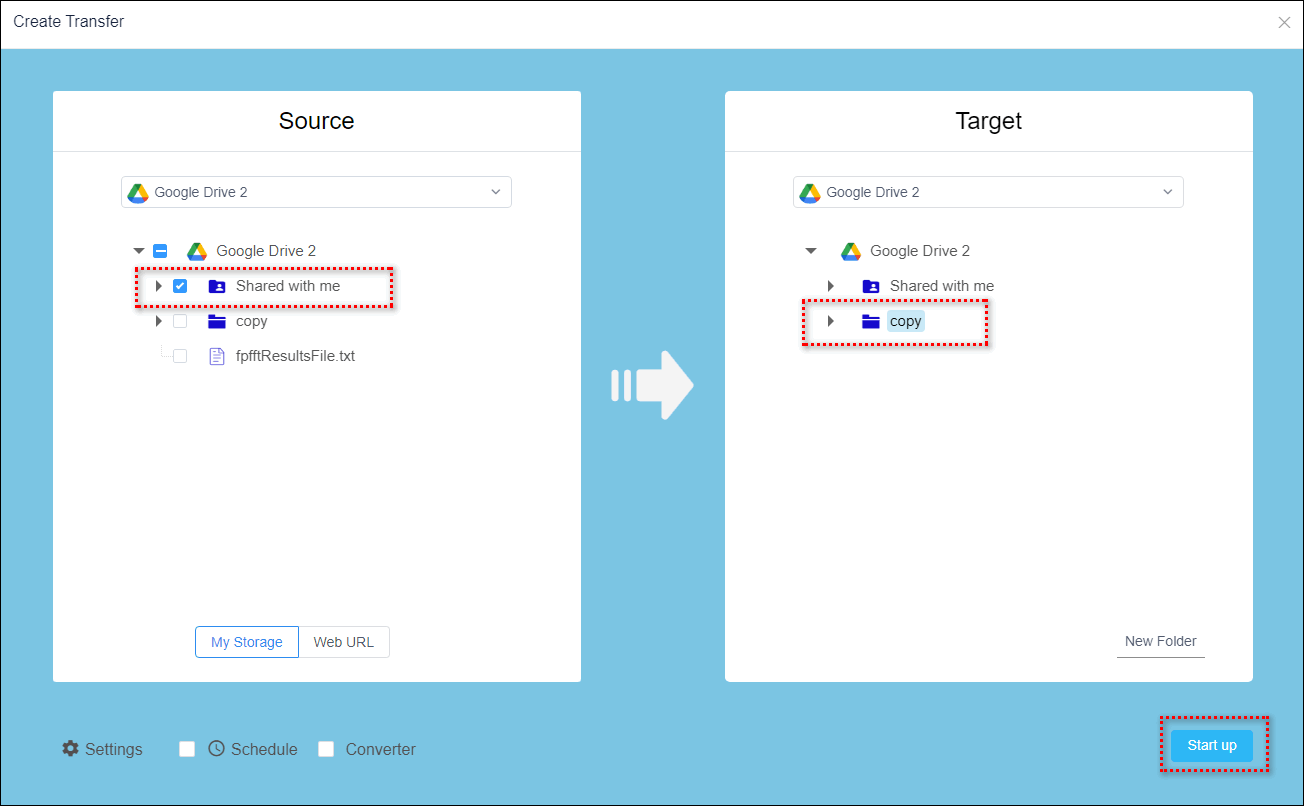
-
تحقق من حالة تنفيذ المهمة. في صفحة تفاصيل المهمة ، يمكنك عرض معلومات مثل حالة تنفيذ المهمة ووقت البدء والانتهاء. هذا يتيح لك معرفة في الوقت المناسب ما إذا تم إكمال المهمة بنجاح ، وأي مشاكل محتملة. استنادًا إلى المعلومات الموجودة في السجلات ، يمكنك اتخاذ الإجراءات المناسبة للتعامل مع أي أخطاء أو شذوذ.
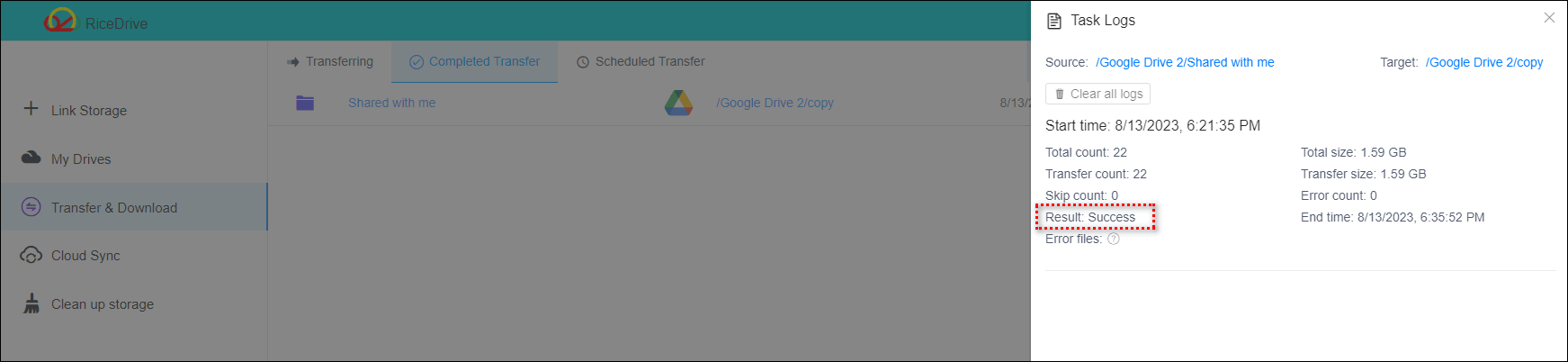
الطريقة 2: نسخ مجلدات Google يدويًا
تتمثل هذه الطريقة في نسخ الملفات من Google Drive (مشاركة معي) يدويًا. لاحظ أنه لا يمكن نسخ المجلد بالكامل مباشرة. لنسخ مجلد كامل ، تحتاج إلى تحديد جميع الملفات في المجلد المستهدف ، وإنشاء نسخ منها ، ثم نقلها إلى مجلد موجود أو مجلد تم إنشاؤه حديثًا. تعمل هذه الطريقة على نسخ عدد صغير من الملفات. إذا كان هناك الكثير من الملفات المنتشرة في مجلدات متعددة ، فمن المستحسن استخدام أداة محترفة مثل RiceDrive. فيما يلي سأشرح بالتفصيل كيفية نسخ المجلدات يدويًا في Google Drive.
-
في المتصفح الخاص بك ، انتقل إلى drive.google.com وقم بتسجيل الدخول إلى حساب Google الخاص بك.
-
تصفح وادخل إلى مجلد Google الذي تريد نسخه.
-
حدد الملفات التي تريد نسخها ، واضغط على Ctrl + C لنسخها.
-
انتقل إلى مجلد جديد أو موجود واضغط على Ctrl + V للصق الملفات المنسوخة.
ملخص
Google Drive أداة مفيدة للغاية ، خاصة عندما نحتاج إلى تخزين الملفات ومشاركتها. في بعض الأحيان ، قد نحتاج إلى إنشاء مجلدات جديدة لتخزين الملفات المتشابهة وتنظيمها. ومع ذلك ، إذا احتجنا إلى إنشاء مجلدات متعددة بهياكل ملفات متشابهة ، فقد يكون الأمر معقدًا بالنسبة للمستخدمين الجدد أو أولئك الذين يجربون تقنيات جديدة ، لأنه يستغرق الكثير من الوقت والجهد. في هذه الحالة ، يمكن أن تساعد استخدام الأدوات الاحترافية في توفير الوقت والجهد ، لا سيما عند الحاجة إلى تنفيذ عمليات متشابهة عبر مجلدات متعددة. مع RiceDrive ، يمكننا بسهولة نسخ المجلدات في Google Drive. بالإضافة إلى ذلك ، يدعم RiceDrive أيضًا خدمات تخزين سحابية متعددة ، مما يجعل إدارة الملفات ونقلها أكثر ملاءمة. آمل أن يوفر هذا المقال إرشادات حول كيفية استخدام RiceDrive لنسخ المجلدات. استمتع برحلة تخزينك السحابية!

![Transfer Files from OneDrive to MEGA [2023]](/static/en/image/onedrive-mega.jpg)
![Transfer Google Photos to Another Account [2023]](/static/en/image/task-google-photos.jpg)
